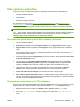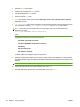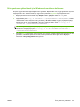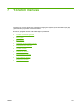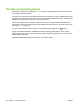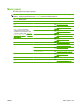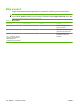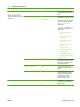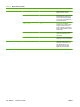HP CM8060 / CM8050 Color MFP with Edgeline Technology - System Administrator Guide
Table Of Contents
- Giriş
- Aygıtı bağlama
- Aygıt yazılımı
- Desteklenen işletim sistemleri ve yazıcı sürücüleri
- Yazılımı yükleme
- Yazılımı kaldırma
- Windows için Yükleyici Özelleştirme Sihirbazı
- Yükleyici Özelleştirme Sihirbazını Çalıştırma
- İletişim kutuları
- Dil Seçimi iletişim kutusu
- Hoş Geldiniz iletişim kutusu
- Yazılım Lisans Sözleşmesi iletişim kutusu
- Dil iletişim kutusu
- Yazıcı Bağlantı Noktası iletişim kutusu
- Model iletişim kutusu
- Sürücüler iletişim kutusu
- Sürücü Yapılandırması iletişim kutusu
- Ek Yazılım iletişim kutusu
- Özel Yükleyici Konumu iletişim kutusu
- Yükleyici Oluşturmaya Hazır iletişim kutusu
- Yükleniyor iletişim kutusu
- Son iletişim kutusu
- Dağıtım
- Aygıtı ayarlarını yapılandırma
- Ayarların yapılandırılacağı yer
- Aygıt ayarlarını kontrol panelinden yapılandırma
- Aygıtı ayarlarını uzaktan yapılandırma
- Katıştırılmış Web sunucusunu açma
- Gelişmiş e-posta kurulumu
- Diğer kaynaklardan e-posta adresleri alma
- Ağ klasörü ayarı
- Faks gönderme ayarı
- Faks hızlı arama listeleri alma
- Aygıt güvenliğini sağlama
- Güvenlik standartları
- Aygıt yöneticisi parolası ayarlama
- Başlangıç menüsünün Administrator Tools (Yönetim Araçları) bölümünü kilitleme
- Doğrudan bağlantıyla yazdırmayı devre dışı bırakma
- Katıştırılmış Web sunucusundan yazdırmayı devre dışı bırakma
- Kullanıcıların kendileri dışındaki hesaplara e-posta göndermelerini engelleme
- Aygıta erişimi denetleme
- Aygıt özellikleri için erişim denetimi düzeyi
- İzin kümeleri
- Kullanıcı ve grup hesapları oluşturma
- Kullanıcı ve grupları izin kümelerine atama
- Yeni Windows veya LDAP kullanıcıları ya da grupları ekleme ve izin kümeleri atama
- Varolan Windows veya LDAP kullanıcı ya da grupları için izin kümesi atamalarını düzenleme
- Varolan Windows veya LDAP kullanıcı ya da grupları için izin kümesi atamalarını kaldırma
- Yeni aygıt kullanıcı hesapları ekleme ve izin kümeleri atama
- Varolan aygıt kullanıcı hesaplarını düzenleme
- Varolan aygıt kullanıcı hesaplarını silme
- Tüm aygıt kullanıcısı hesaplarının listesini görüntüleme
- Yeni Novell NDS kullanıcıları ekleyin ve izin kümeleri atayın
- Novell NDS kullanıcılarıyla ilgili izin kümesi atamalarını düzenleyin
- Novell NDS kullanıcılarıyla ilgili izin kümesi atamalarını kaldırın
- Kullanıcı ve grupları izin kümelerine atama
- Oturum açma yöntemleri
- Renk kullanımını kısıtlama
- Sertifikaları yönetme
- Örnek güvenlik yapılandırmaları
- Aygıtı yönetme
- Yönetim menüsü
- Kağıt ve tepsiler
- Kopyalama
- Faks
- Dijital Gönderme
- İşleri depolama
- Yazdırma
- Windows yazıcı sürücüsü özellikleri
- Tepsi seçme
- Baskı işleri için çıkış bölmesini seçme
- Kağıt türünü seçme
- Renk kalitesini ayarlama
- İşleri depolama
- Yazdırma kısayolları oluşturma ve kullanma
- Filigran kullanma
- Belgeleri yeniden boyutlandırma
- Özel kağıt boyutu ayarlama
- Farklı kağıt kullanarak yazdırma
- Boş veya baskılı sayfalar ekleme
- Bölüm sayfa düzeni
- Kağıdın her iki yüzüne baskı
- Bir yaprak kağıda birden fazla sayfa yazdırma
- Kitapçıklar oluşturma
- Zımbalama seçeneklerini ayarlama
- Renk seçeneklerini ayarlama
- Servisler sekmesini kullanma
- Macintosh yazıcı sürücüsü özellikleri
- Tepsi seçme
- Çıkış bölmesini seçme
- Kağıt türünü seçme
- Renk kalitesini ayarlama
- İşleri depolama
- Ön ayarlar oluşturma ve kullanma
- Filigran kullanma
- Belgeleri yeniden boyutlandırma
- Özel boyutlu kağıda yazdırma
- Kapak sayfası yazdırma
- Kağıdın her iki yüzüne baskı
- Bir yaprak kağıda birden fazla sayfa yazdırma
- Kitapçıklar oluşturma
- Sayfadaki görüntüleri kaydırma
- Zımbalama seçeneklerini ayarlama
- Renk seçeneklerini ayarlama
- Servisler menüsünü kullanma
- Windows yazıcı sürücüsü özellikleri
- Renk
- Aygıtın bakımını yapma
- Sorunları giderme
- Özellikler
- Çalışma sayfaları
- Yasal açıklamalar
- Dizin
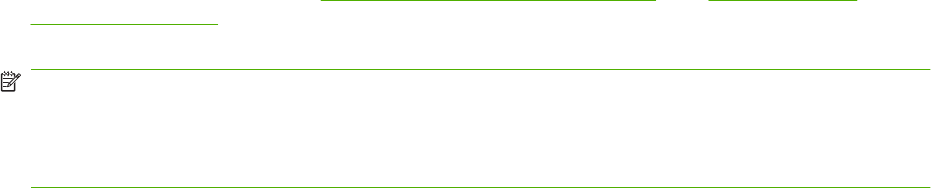
Ürün yazılımını yükseltme
Aygıt ürün yazılımını yükseltmeniz gerekirse, aşağıdaki yöntemlerden birini kullanabilirsiniz.
●
HP Web Jetadmin kullanma
●
FTP kullanma
●
Windows komutlarını kullanma
Bu yöntemlerin her biri için önce
www.hp.com/go/CM8060edgeline_sw veya www.hp.com/go/
CM8050edgeline_sw adresinden ürün yazılımı güncelleştirme dosyasını yüklemeniz ve ağa veya
bilgisayarınıza kaydetmeniz gerekir. Dosyanın uzantısı .RFU'dur (uzaktan ürün yazılımı yükseltme).
NOT: Ürün yazılımı yükseltmesini kabul etmesi için aygıtın hazır durumda olması gerekir.
NOT: .RFU dosyası oldukça büyüktür. Bağlantı hızınıza bağlı olarak, dosyanın karşıdan yüklenmesi
birkaç dakika sürebilir. Aygıtta kullanılmakta olan sürüme kıyasla ürün yazılımının ne kadarının
değiştiğine bağlı olarak, yükseltme işlemi 30 dakika kadar sürebilir.
Ürün yazılımını yükseltmek için HP Web Jetadmin'i kullanma
1. HP Web Jetadmin'i başlatın.
2. Gezinme bölmesindeki açılır listede Aygıt Yönetimi'ni açın. Aygıt Listeleri klasörüne gidin.
3. Aygıt Listeleri klasörünü genişletin ve Tüm Aygıtlar'ı seçin. Aygıtı listede bulun ve tıklatarak
seçin.
Ürün yazılımını birden çok aygıt için yükseltmeniz gerekirse, her bir aygıtın adını tıklatırken Ctrl
tuşuna basarak tümünü seçin.
4. Pencerenin sağ üst köşesinde Aygıt Araçları açılır kutusunu bulun. Eylem listesinden Yazıcı Ürün
Yazılımını Güncelleştir
'i seçin.
5. .RFU dosyasının adı Tüm Kullanılabilir Görüntüler kutusunda listelenmiyorsa, Yeni Ürün
Yazılımı Görüntüsünü Karşıya Yükle iletişim kutusunda Gözat'ı tıklatın ve Web sitesinden
karşıdan yüklediğiniz .RFU dosyasının olduğu yere gidin. Dosya adı listede varsa, seçin.
6. .RFU dosyasını sabit sürücünüzden HP Web Jetadmin sunucusuna taşımak için Karşıya
Yükle'yi tıklatın. Karşıya yükleme tamamlandıktan sonra, tarayıcı penceresi yenilenir.
7. Yazıcı Ürün Yazılımını Güncelleştir açılır menüsünden .RFU dosyasını
seçin.
8. Ürün Yazılımını Şimdi Güncelleştir'i tıklatın. HP Web Jetadmin seçilen .RFU dosyasını aygıta
gönderir. Kontrol panel yükseltmenin ilerlemesini gösteren iletiler görüntüler. Yükseltme işleminin
sonunda, kontrol panel Hazır iletisini gösterir.
Ürün yazılımını yükseltmek için FTP'yi kullanma
Bu işlem aygıtın Windows ağına bağlanmasını gerektirir. Başlamadan önce, aygıt ağ adresini veya ana
bilgisayar adını alın. Adresi bulmak için aygıt kontrol panelinde Ağ Adresi seçeneğine dokunun.
1. Bilgisayarınızda bir komut istemi açın: Başlat'ı tıklatın, Çalıştır'ı tıklatın ve cmd yazın.
2. Şunu yazın: ftp <AĞ ADRESİ>. Örneğin, ağ adresi 192.168.0.90 ise, ftp 192.168.0.90
yazın.
TRWW Ürün yazılımını yükseltme 97